Les administrateurs de groupe doivent se connecter à https://dynamicbrain-fr.brainhq.com pour accéder à leur portail de groupe. Une fois connecté, il y aura désormais trois onglets situés en haut du site Web : Entraînement, Progrès et Groupes.
![]()
Cliquez sur « Groupes » pour accéder au portail de groupe.
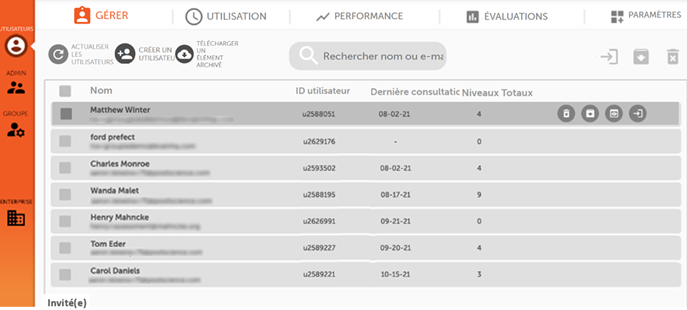
L'onglet « Gérer » permet aux administrateurs d'afficher tous les membres de leur groupe (à l'exclusion des autres administrateurs), d'ajouter de nouveaux membres, d'archiver des membres, de télécharger des renseignements archivés sur les membres, de supprimer des utilisateurs du groupe, de se faire passer pour des utilisateurs et de déplacer des utilisateurs vers différents groupes. Les administrateurs peuvent également afficher rapidement l’ID des utilisateurs, la date de leur dernière connexion et le nombre total de niveaux qu'ils ont terminés.
![]() Actualiser les utilisateurs - Cliquez sur ce bouton après avoir ajouté, archivé ou supprimé un membre du groupe. Cela mettra à jour la liste des utilisateurs actifs. Ce bouton est disponible dans tous les onglets des sous-menus.
Actualiser les utilisateurs - Cliquez sur ce bouton après avoir ajouté, archivé ou supprimé un membre du groupe. Cela mettra à jour la liste des utilisateurs actifs. Ce bouton est disponible dans tous les onglets des sous-menus.
![]() Ajouter un utilisateur - Cliquez sur ce bouton pour ajouter un nouvel utilisateur au groupe ou pour envoyer une invitation à un utilisateur BrainHQ existant à se joindre au groupe. L'administrateur devra fournir le prénom, le nom de famille, l'adresse courriel de l’utilisateur et créer un mot de passe pour son compte. Si vous ajoutez un utilisateur archivé au groupe, cela fonctionne également comme une réinitialisation du mot de passe pour le compte de cet utilisateur.
Ajouter un utilisateur - Cliquez sur ce bouton pour ajouter un nouvel utilisateur au groupe ou pour envoyer une invitation à un utilisateur BrainHQ existant à se joindre au groupe. L'administrateur devra fournir le prénom, le nom de famille, l'adresse courriel de l’utilisateur et créer un mot de passe pour son compte. Si vous ajoutez un utilisateur archivé au groupe, cela fonctionne également comme une réinitialisation du mot de passe pour le compte de cet utilisateur.
Veuillez noter qu’il faut respecter certaines exigences relativement aux mots de passe lors de l'enregistrement de nouveaux utilisateurs :
- Les mots de passe doivent comporter entre 8 et 20 caractères
- Les mots de passe ne peuvent contenir aucune partie du prénom, du nom ou de l'adresse courriel de l’utilisateur
- Les mots de passe ne peuvent pas être des mots de passe trop simples tels que « motdepasse » ou «codeacces »
- Les mots de passe ne peuvent pas contenir de mots faisant référence à BrainHQ, tels que « brainhq », « cognition », « cerveau » ou « entraînement »
![]() Archiver l'utilisateur - L'archivage des utilisateurs permet aux administrateurs de supprimer temporairement un utilisateur du groupe. Les utilisateurs archivés peuvent ultérieurement être ajoutés au groupe à l'aide du bouton Ajouter un utilisateur. Pour archiver un utilisateur, cochez la case située à côté du nom de l'utilisateur, puis cliquez sur le bouton Archiver.
Archiver l'utilisateur - L'archivage des utilisateurs permet aux administrateurs de supprimer temporairement un utilisateur du groupe. Les utilisateurs archivés peuvent ultérieurement être ajoutés au groupe à l'aide du bouton Ajouter un utilisateur. Pour archiver un utilisateur, cochez la case située à côté du nom de l'utilisateur, puis cliquez sur le bouton Archiver.
![]() Télécharger rapport archivé - Cliquez sur ce bouton pour télécharger un rapport contenant les ID utilisateur, les adresses courriel et les noms de tous les utilisateurs qui ont été archivés.
Télécharger rapport archivé - Cliquez sur ce bouton pour télécharger un rapport contenant les ID utilisateur, les adresses courriel et les noms de tous les utilisateurs qui ont été archivés.
![]() Supprimer un utilisateur - La suppression d’un utilisateur permet aux administrateurs de supprimer temporairement un utilisateur du groupe. Pour supprimer un utilisateur, cochez la case située à côté du nom de l'utilisateur, puis cliquez sur le bouton Supprimer.
Supprimer un utilisateur - La suppression d’un utilisateur permet aux administrateurs de supprimer temporairement un utilisateur du groupe. Pour supprimer un utilisateur, cochez la case située à côté du nom de l'utilisateur, puis cliquez sur le bouton Supprimer.
![]() Usurpation d'identité - Usurper l'identité d'un utilisateur permet aux administrateurs de se connecter au compte de cet utilisateur et de voir BrainHQ comme il le verrait. Pour usurper l'identité d'un utilisateur, passez le curseur sur sa ligne et cliquez sur le bouton doté d’un « oeil ». Cela ouvrira un nouvel onglet dans le navigateur affichant dans sa partie supérieure l'avertissement suivant :
Usurpation d'identité - Usurper l'identité d'un utilisateur permet aux administrateurs de se connecter au compte de cet utilisateur et de voir BrainHQ comme il le verrait. Pour usurper l'identité d'un utilisateur, passez le curseur sur sa ligne et cliquez sur le bouton doté d’un « oeil ». Cela ouvrira un nouvel onglet dans le navigateur affichant dans sa partie supérieure l'avertissement suivant :
![]() N'oubliez pas que vous agissez en tant que UTILISATEUR et que toutes les actions que vous entreprenez, y compris les changements d’entraînement et de paramètres affecteront les données de cet utilisateur. Pour arrêter d'utiliser le programme sous l'identité de UTILISATEUR et revenir à votre compte administrateur, il suffit de fermer cet onglet.
N'oubliez pas que vous agissez en tant que UTILISATEUR et que toutes les actions que vous entreprenez, y compris les changements d’entraînement et de paramètres affecteront les données de cet utilisateur. Pour arrêter d'utiliser le programme sous l'identité de UTILISATEUR et revenir à votre compte administrateur, il suffit de fermer cet onglet.
![]() Déplacer - S'ils gèrent plusieurs groupes, les administrateurs peuvent déplacer des utilisateurs d'un groupe à l'autre à l'aide du bouton Déplacer. Cliquer sur le bouton Déplacer fera apparaître une invite dans laquelle l'administrateur peut sélectionner le groupe vers lequel déplacer l'utilisateur.
Déplacer - S'ils gèrent plusieurs groupes, les administrateurs peuvent déplacer des utilisateurs d'un groupe à l'autre à l'aide du bouton Déplacer. Cliquer sur le bouton Déplacer fera apparaître une invite dans laquelle l'administrateur peut sélectionner le groupe vers lequel déplacer l'utilisateur.





 English
English Français
Français


